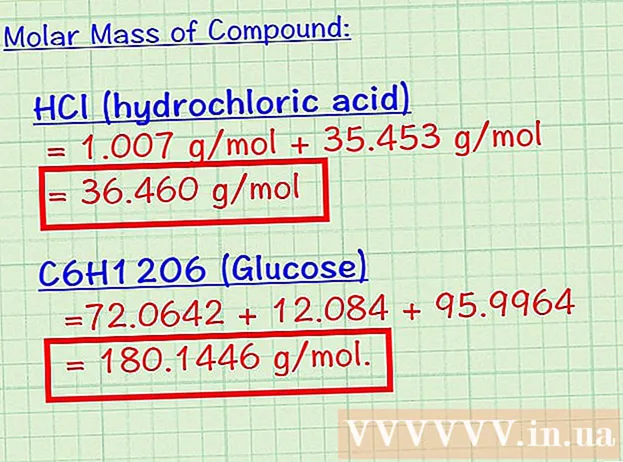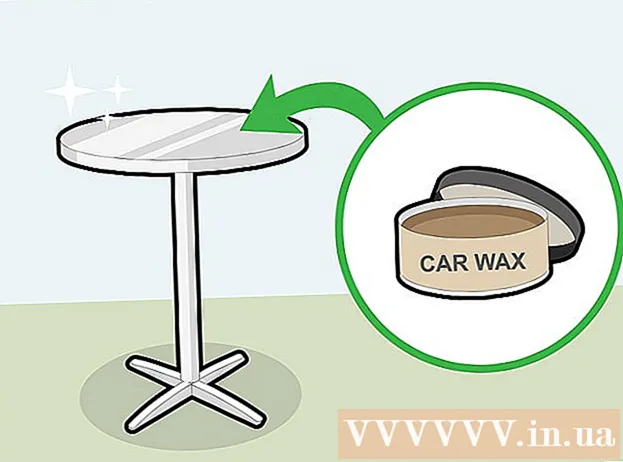Schrijver:
Peter Berry
Datum Van Creatie:
15 Juli- 2021
Updatedatum:
21 Juni- 2024

Inhoud
In dit artikel laat wikiHow je zien hoe je ruimte op de harde schijf vrijmaakt op een computer met Windows 7. Je kunt de ingebouwde tool Schijfopruiming gebruiken om tijdelijke bestanden en bestanden te verwijderen. Andere onnodige vermeldingen of ga naar het Configuratiescherm om de programma's te verwijderen die u niet langer gebruikt.
Stappen
Deel 1 van 2: Schijfopruiming gebruiken
. Klik op het kleurrijke Windows-logo in de linker benedenhoek van het scherm. Er verschijnt een nieuw menu.
. Klik op het kleurrijke Windows-logo in de linker benedenhoek van het scherm. Het menu Start zal verschijnen.
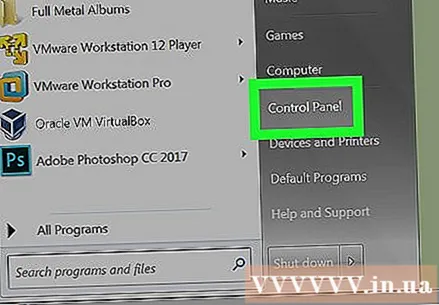
Klik Controlepaneel aan de rechterkant van het menu Start. Het Configuratiescherm verschijnt.- Als om welke reden dan ook Controlepaneel verschijnt niet, u kunt typen Controlepaneel in het tekstvak onder aan het menu Start en klik op Controlepaneel in de lijst met zoekresultaten.
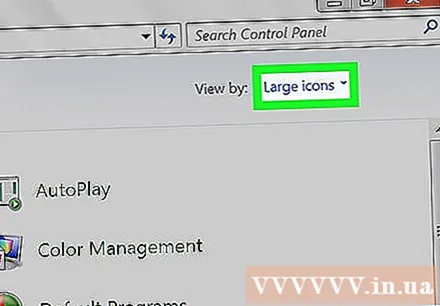
Klik op de vervolgkeuzelijst "Weergeven op". Dit vak bevindt zich in de rechterbovenhoek van de Configuratiescherm-pagina. Er verschijnt een vervolgkeuzemenu.
Klik Categorie (Categorie) is in het vervolgkeuzemenu.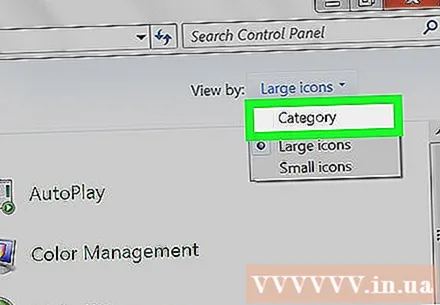

Klik op het item Een programma verwijderen (Een programma verwijderen) onder de kop "Programma's" linksonder in het vervolgkeuzemenu.
Kies een programma. Scroll naar beneden tot je het programma vindt dat je wilt verwijderen en klik op de naam om het te selecteren.
druk op Verwijderen (Verwijderen) bovenaan het venster.
- Bij sommige programma's zou dat in plaats van Uninstall zijn Wijzigen / verwijderen (Wijzigen / verwijderen).
Volg de instructies op het scherm. Meestal moet u bevestigen dat u het programma wilt verwijderen en de instructies van het verwijderprogramma volgen.
- In sommige gevallen moet u opnieuw opstarten om het volledig te verwijderen.
- Sommige programma's worden verwijderd zodra u op drukt Verwijderen.
Wacht tot het verwijderen is voltooid. Op dit punt kunt u indien nodig doorgaan met het verwijderen van een ander programma. advertentie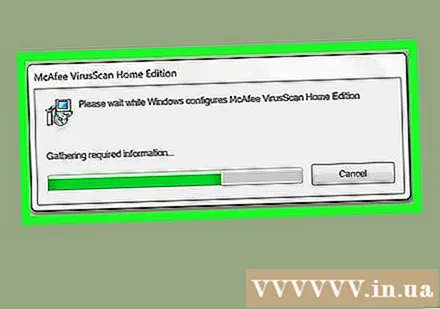
Advies
- U kunt bestanden overbrengen naar een back-up harde schijf voor externe opslag.
Waarschuwing
- Wees voorzichtig bij het verwijderen van programma's op uw computer. Als het programma afkomstig is van een Microsoft-distributeur of computerfabrikant, raak het dan niet aan, tenzij u precies weet wat het is.